将手机照片传输到电脑有多种方法,下面将介绍三种最常用的方法。
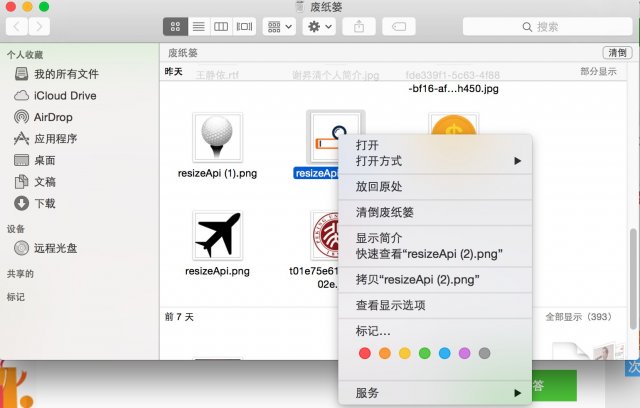
方法一:使用数据线传输
1. 确保你的手机和电脑都是处于打开状态,然后使用一根合适的USB数据线将手机与电脑连接起来。
2. 手机连接到电脑后,电脑会自动识别并显示手机的存储设备。
3. 在电脑上找到“我的电脑”或“此电脑”图标,双击打开。
4. 在界面上找到你的手机图标,点击进入手机存储设备。
5. 在手机存储设备内部,找到存放照片的文件夹,一般位于“内部存储”或“SD卡”文件夹中。
6. 双击打开照片文件夹,你可以选择将照片复制到电脑上的任何文件夹中,也可以直接将照片拖拽到电脑文件夹中。
方法二:使用无线传输应用
1. 在手机上下载并安装一个无线传输应用,比如“AirDroid”或“国内的360云盘”。
2. 在电脑上打开浏览器,并输入对应应用的网址。
3. 在手机上打开无线传输应用,并按照应用的指示连接手机和电脑。
4. 连接成功后,你可以在电脑上浏览手机的文件夹,找到存放照片的文件夹和照片,然后将它们导出到电脑上。
方法三:使用云存储服务
1. 在手机上下载并安装一个云存储应用,比如“Google Drive”或“百度云盘”。
2. 打开云存储应用并登录账号。
3. 在手机上选择你想要传输的照片,并上传到云存储应用提供的相应文件夹中。
4. 在电脑上打开浏览器,并登录相应云存储账号。
5. 在云存储应用的网页界面上,找到照片文件夹并下载到电脑上。
注意事项:
1. 数据线传输是最直接的方法,确保数据线的质量良好,避免数据丢失或损坏。
2. 使用无线传输应用时,关注应用的安全性,确保连接是在私密网络环境下进行。
3. 使用云存储服务需要有可靠的网络连接,确保照片能够成功上传和下载。
4. 传输大量的照片时,使用USB3.0接口可以加快传输速度。
5. 操作照片传输时,遵循手机和电脑的操作指引,不要随意删除或移动文件,以免造成数据丢失。
 相关科技优惠信息推荐
相关科技优惠信息推荐

 科技优惠信息精选
科技优惠信息精选
 领券热度排行
领券热度排行 广而告之
广而告之